-
Win10总提示你电脑遇到问题需要重新启动怎么办
- 作者:朱芸溪 分类:电脑技术 发布时间:2017-05-18 11:37:56
大家都知道在使用Windows10系统的时候,时常会蓝屏并且提示你的电脑遇到问题,需要重新启动,这个时候我们该怎么办呢? 操作方法 01右键点击桌面左下角的“开始”按钮,在弹出菜单...
大家都知道在使用Windows10系统的时候,时常会蓝屏并且提示你的电脑遇到问题,需要重新启动,这个时候我们该怎么办呢?

操作方法
01右键点击桌面左下角的“开始”按钮,在弹出菜单中点击“运行”项。

02输入msconfig,点击确定按钮,如下图所示。

03在常规选项卡点击选择<有选择的启动>,取消加载启动项,选择加载系统服务,如下图所示。

04点击服务选项卡,如下图所示。

05在服务选项卡勾选隐藏所有Microsoft,如下图所示。

06接着点击全部禁用,如下图所示。

07接着点击启动选项卡——打开任务管理器,如下图所示。
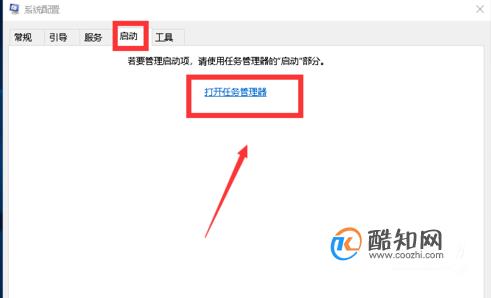
08将所有启动项禁用,然后重启电脑,如下图所示。

09右键点击随机启动的应用,在弹出菜单中选择“禁用”菜单项。最后点击点确定按钮,重新启动计算机就行了。

猜您喜欢
- Edge浏览器提示:文件类型危险,如何..2024-04-07
- 电脑提示配色方案已更改?原来是设计..2024-04-04
- 插U盘频繁弹出提示格式化?这个方法..2024-03-27
- 电脑运行程序时提示无法找到组件:揭..2024-03-12
- 联想电脑VT开启秘籍:轻松玩转Win10系..2024-03-11
- 命运2掉线:Win10用户掉线原因及解决方..2024-03-02
相关推荐
- QQ浏览器怎么彻底卸载掉..2017-10-01
- 电脑显示器的色温多少比较合适?..2021-10-01
- 拼多多怎么关闭拼小圈?6个步骤彻底..2021-03-23
- 只要学会这个方法,别人想更改你的电..2017-10-12
- 纸质文件如何制成PDF电子版文件..2017-10-12
- 揭秘手机性能:如何一眼识别你的手机..2023-12-29











